Як експортувати нотатки в Apple Notes як PDF на будь-якому пристрої

Дізнайтеся, як експортувати нотатки в Apple Notes як PDF на будь-якому пристрої. Це просто та зручно.
Якщо ваша система дає збій і з’являється синій екран або BSOD, можливо, ви бачили помилку керування пам’яттю коду зупинки Windows 11 . На екрані відобразиться MEMORY_MANAGEMENT, що вказує на проблему з керуванням пам’яттю вашої системи.
Він може (або не може) супроводжуватися кодом зупинки , наприклад 0x0000001A . Іноді помилку можна усунути простим перезапуском, але часто це вимагає додаткових кроків з усунення несправностей.
Якщо ви отримуєте помилку на своєму ПК з Windows 11, ось деякі виправлення, які потрібно застосувати, і сканування для запуску, щоб відновити роботу вашої системи.
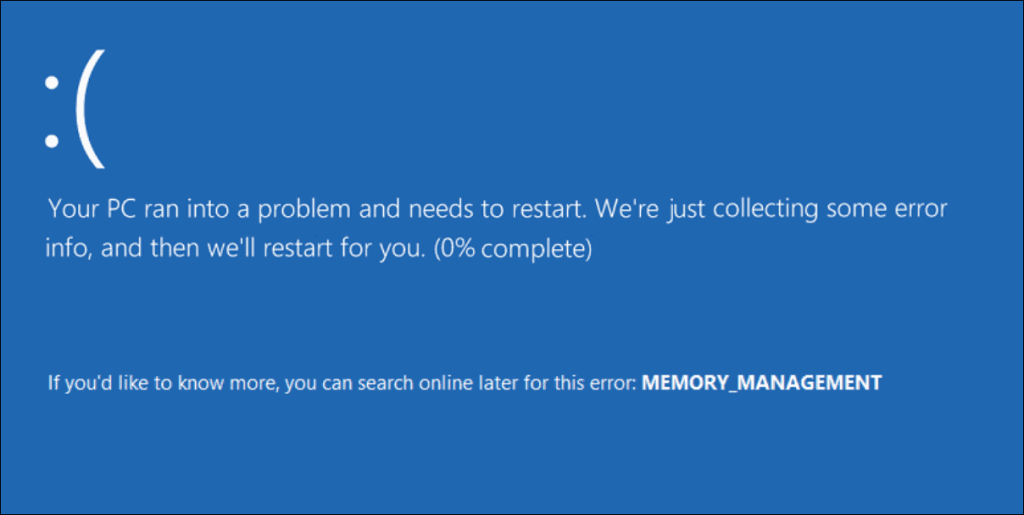
Перезавантажте ПК
Існує кілька причин, чому ви отримуєте помилку керування пам’яттю коду зупинки. Причиною проблеми можуть бути такі речі, як пошкоджені драйвери апаратного забезпечення або файли операційної системи. Найгірший сценарій – збій обладнання.
Перш ніж заглиблюватись у пошук і усунення несправностей, почніть із перезавантаження Windows 11 . Це очищає системний кеш і кеш додатків і забезпечує новий сеанс.
Щоб перезапустити, клацніть правою кнопкою миші кнопку «Пуск» і виберіть «Завершити роботу або вийти» > «Перезавантажити» .
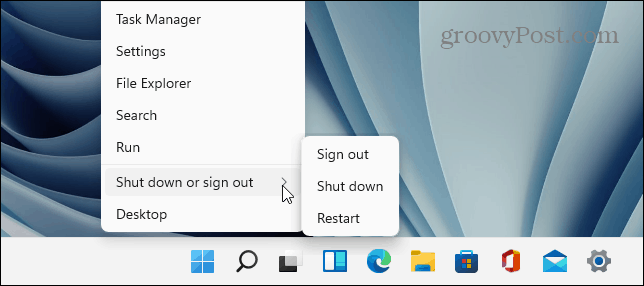
Якщо простий перезапуск не вирішує помилку, виконайте один (або два) із наведених нижче кроків, щоб налагодити роботу ПК.
Запустіть Windows Memory Diagnostic Tool
Далі спробуйте виконати діагностичне сканування встановленої пам’яті або оперативної пам’яті. Windows має вбудований інструмент, який сканує на наявність помилок.
Щоб запустити сканування засобом діагностики пам’яті Windows, виконайте такі дії:
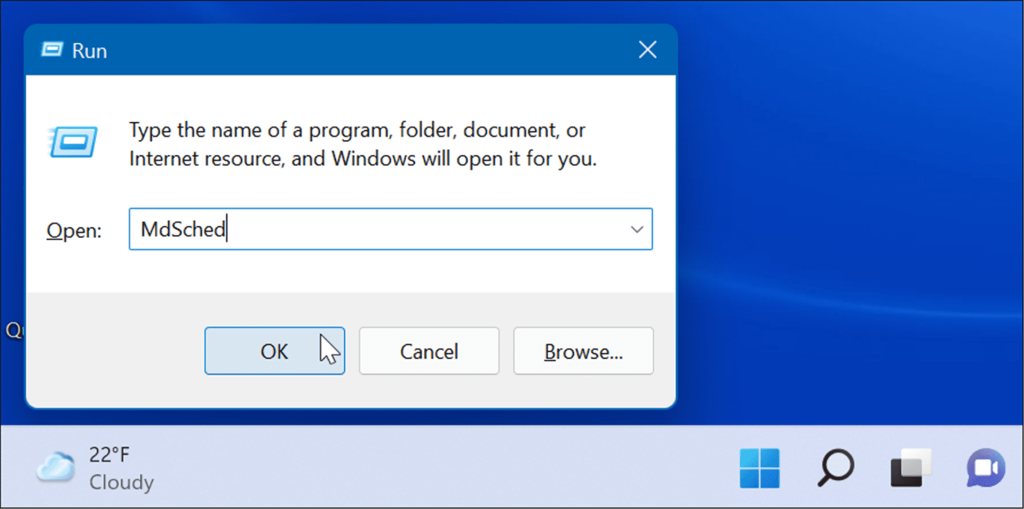
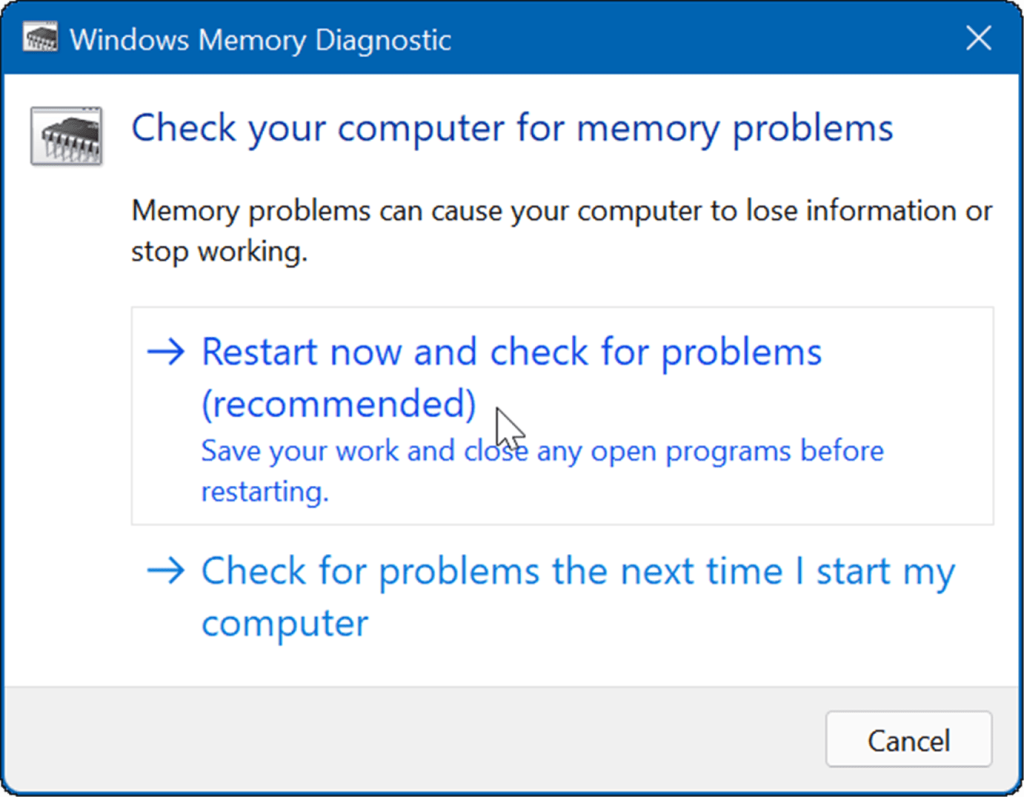
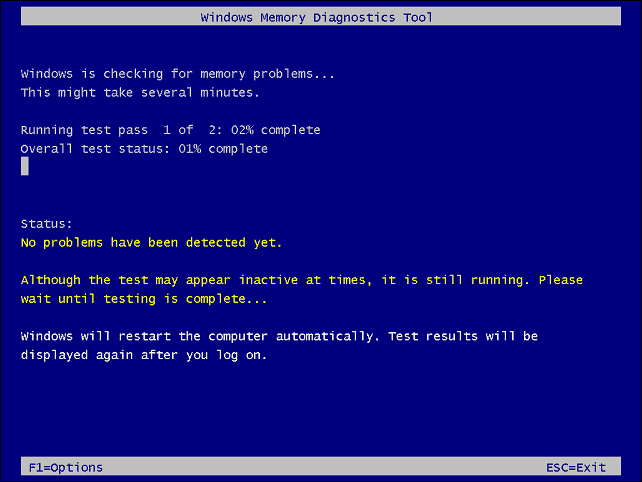
Запустіть DISM і сканування SFC
Якщо ваші системні файли пошкоджені, це може спричинити проблеми з керуванням пам’яттю на вашому ПК. Запуск сканування DISM керування системою зображення розгортання та перевірки системних файлів SFC виявить пошкоджені файли та замінить їх робочими.
Спочатку запустіть сканування SFC , виконавши такі дії:
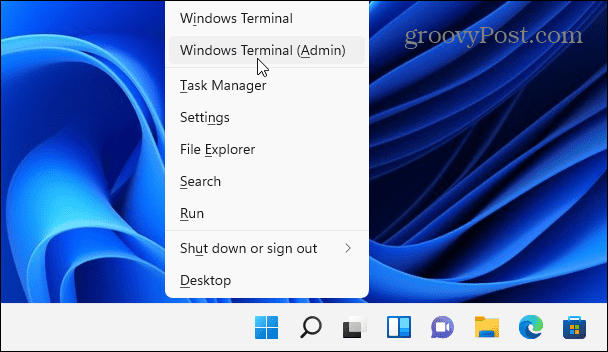
sfc /scannow
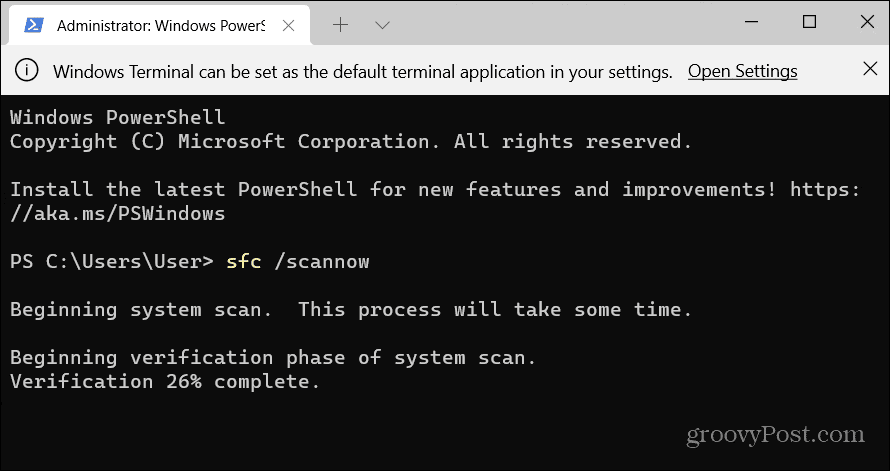
DISM /Онлайн /Cleanup-Image /RestoreHealth
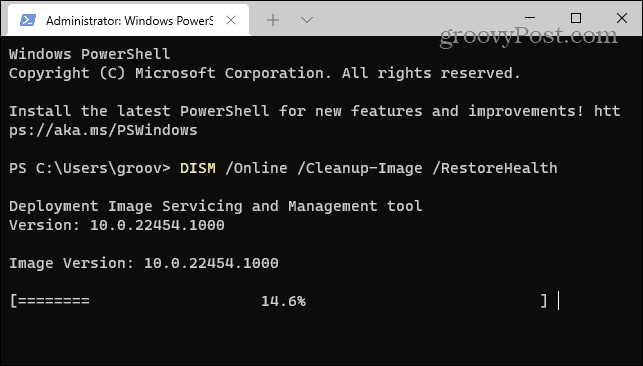
Перевірити наявність оновлень
Оновлення вашої системи Windows є важливим для безпеки та стабільності вашого ПК. Крім того, Windows Update може знайти драйвери обладнання, які потребують оновлення.
Щоб оновити Windows 11 вручну , виконайте наведені нижче дії.
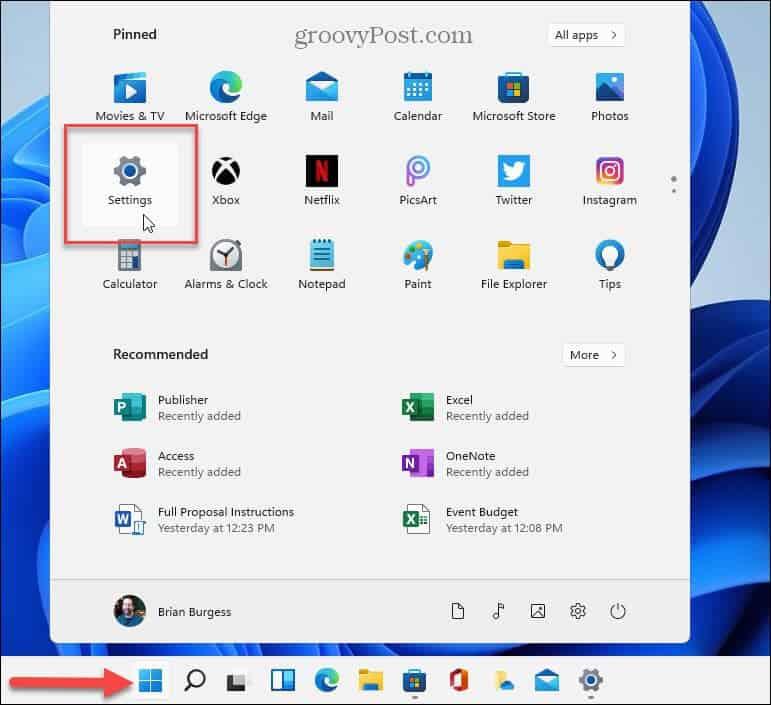
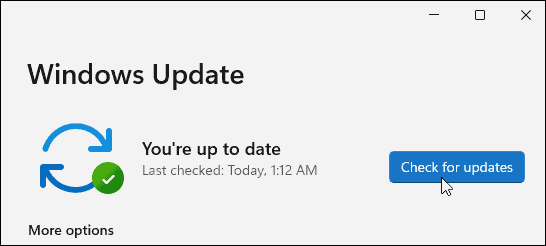
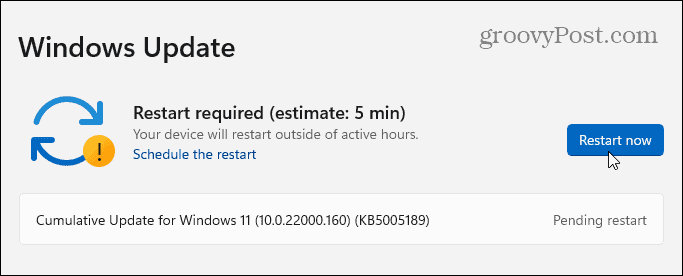

Перевірте диск на наявність помилок
Якщо файлова система Windows справна, оперативна пам’ять хороша, а ваша система оновлена, ви все ще можете отримувати помилку керування пам’яттю стоп-коду. Інше місце, де можна перевірити диск, запустивши утиліту Check Disk .
Щоб запустити утиліту для перевірки на наявність помилок на диску, виконайте такі дії:
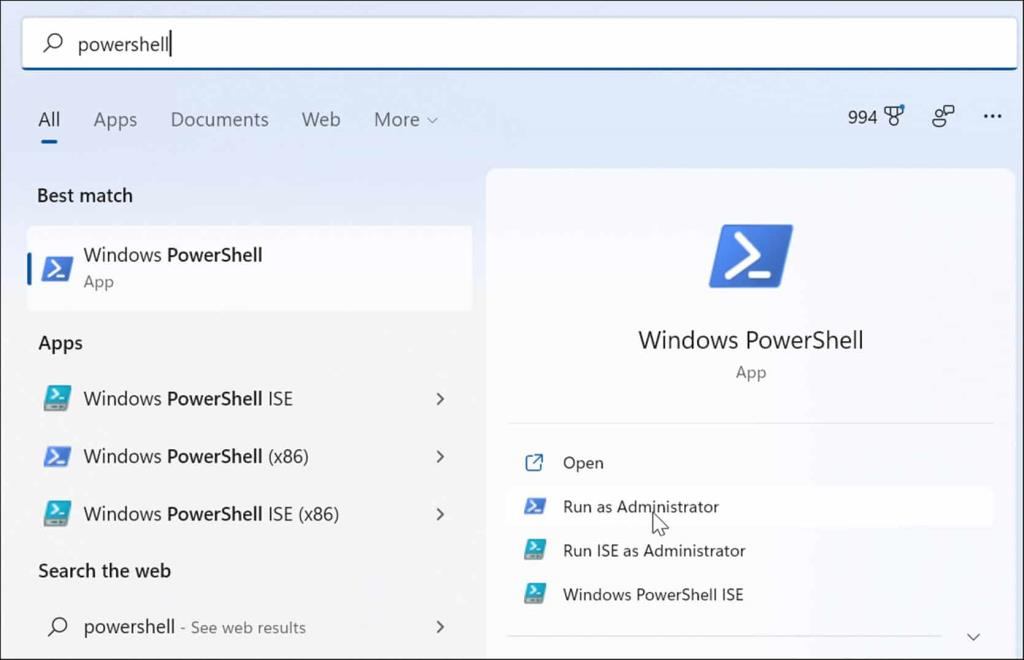
chkdsk /r /f

Перезавантажте ПК
Якщо наведені вище варіанти не працюють, ви захочете скористатися опцією Reset this PC . Цей параметр дозволяє зберегти ваші файли, але всі ваші програми та налаштування буде видалено, оскільки Windows 11 фактично перевстановлюється сама.
Примітка. Перш ніж вживати такої кардинальної дії, спершу створіть повну резервну копію системи (особливо найважливіших файлів), щоб ви могли відновити її, якщо щось піде не так.
Щоб скинути ПК, виконайте такі дії:
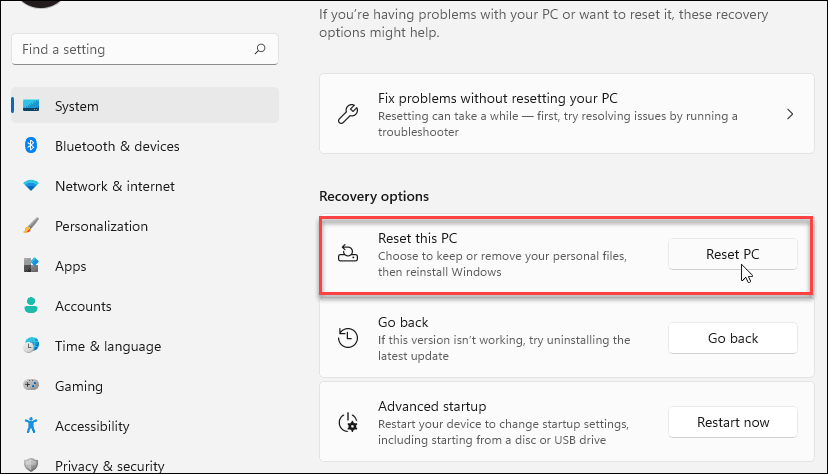
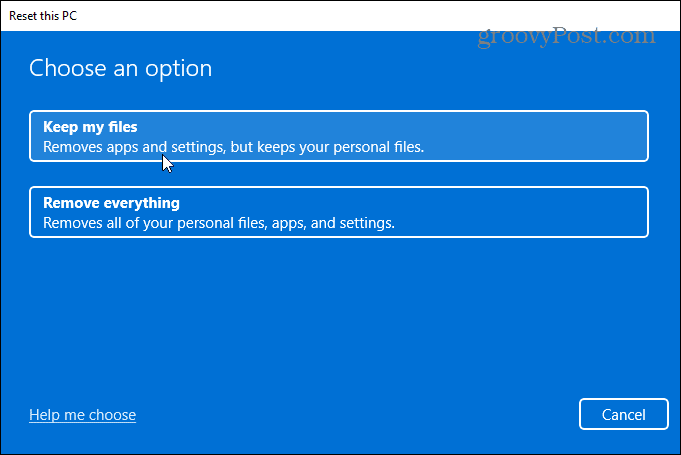
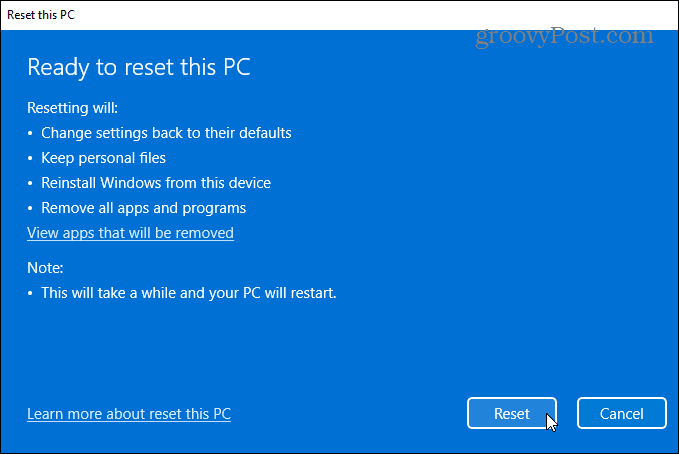
Щоб отримати повні покрокові інструкції, прочитайте наш посібник зі скидання Windows 11 .
Після завершення процесу ваша система має працювати успішно. Однак якщо це не так, ви можете спробувати виконати чисту інсталяцію Windows 11 .
Виправлення помилки пам'яті коду зупинки Windows
Важливо зазначити, що ці виправлення програмного забезпечення хороші, лише якщо у вас є робоче обладнання. Наприклад, сканування chkdsk може виявити несправний жорсткий диск, і вам доведеться його замінити. Або, можливо, засіб діагностики пам’яті Windows виявляє погану оперативну пам’ять.
У такому випадку ви можете спробувати перевстановити модулі пам’яті, якщо у вас є до них доступ. Однак оперативна пам’ять може бути несправною і також потребує заміни.
Щоб дізнатися більше про вирішення проблем Windows 11, подивіться, як виправити помилку Windows Resource Protection виявила пошкоджені файли або як виправити 100-відсоткове використання диска . Крім того, якщо ваш комп’ютер постійно виходить з ладу, перегляньте ці 11 виправлень, коли Windows 11 постійно виходить з ладу .
Дізнайтеся, як експортувати нотатки в Apple Notes як PDF на будь-якому пристрої. Це просто та зручно.
Як виправити помилку показу екрана в Google Meet, що робити, якщо ви не ділитеся екраном у Google Meet? Не хвилюйтеся, у вас є багато способів виправити помилку, пов’язану з неможливістю поділитися екраном
Дізнайтеся, як легко налаштувати мобільну точку доступу на ПК з Windows 11, щоб підключати мобільні пристрої до Wi-Fi.
Дізнайтеся, як ефективно використовувати <strong>диспетчер облікових даних</strong> у Windows 11 для керування паролями та обліковими записами.
Якщо ви зіткнулися з помилкою 1726 через помилку віддаленого виклику процедури в команді DISM, спробуйте обійти її, щоб вирішити її та працювати з легкістю.
Дізнайтеся, як увімкнути просторовий звук у Windows 11 за допомогою нашого покрокового посібника. Активуйте 3D-аудіо з легкістю!
Отримання повідомлення про помилку друку у вашій системі Windows 10, тоді дотримуйтеся виправлень, наведених у статті, і налаштуйте свій принтер на правильний шлях…
Ви можете легко повернутися до своїх зустрічей, якщо запишете їх. Ось як записати та відтворити запис Microsoft Teams для наступної зустрічі.
Коли ви відкриваєте файл або клацаєте посилання, ваш пристрій Android вибирає програму за умовчанням, щоб відкрити його. Ви можете скинути стандартні програми на Android за допомогою цього посібника.
ВИПРАВЛЕНО: помилка сертифіката Entitlement.diagnostics.office.com



![[ВИПРАВЛЕНО] Помилка 1726: Помилка виклику віддаленої процедури в Windows 10/8.1/8 [ВИПРАВЛЕНО] Помилка 1726: Помилка виклику віддаленої процедури в Windows 10/8.1/8](https://img2.luckytemplates.com/resources1/images2/image-3227-0408150324569.png)
![Як увімкнути просторовий звук у Windows 11? [3 способи] Як увімкнути просторовий звук у Windows 11? [3 способи]](https://img2.luckytemplates.com/resources1/c42/image-171-1001202747603.png)
![[100% вирішено] Як виправити повідомлення «Помилка друку» у Windows 10? [100% вирішено] Як виправити повідомлення «Помилка друку» у Windows 10?](https://img2.luckytemplates.com/resources1/images2/image-9322-0408150406327.png)


